Ecco la nostra video guida su come evitare che iPhone o iPad disinstallino automaticamente le applicazioni o i giochi. Vi ho beccati, siete possessori di un iPhone e tempo fa siete sicuri di aver installato un'applicazione che però non avete mai utilizzato, e proprio nel momento del bisogno non la trovate più nel vostro dispositivo di Apple? State impazzendo perché siete sicuri di aver scaricato un gioco e ora non è più presente nel vostro iPhone? Tranquilli, non state perdendo il senno, la colpa (o il merito) è di una particolare funzione introdotta da Apple in iOS 11 con la quale gli sviluppatori di Cupertino hanno pensato bene di aiutarvi (automaticamente) a risparmiare spazio su iPhone e iPad.
Si tratta di una funzionalità che in soldoni non fa altro che valutare il tempo di utilizzo di tutte le app e i giochi installati in iPhone e iPad e qualora non venissero utilizzati per un certo periodo di tempo li disinstalla automaticamente per risparmiare spazio, senza però perdere tutti i salvataggi e i dati personali.
Se vi è capitato questo strano fatto, oppure se semplicemente volete evitare che capiti, prendetevi due minuti di tempo e seguite la mia video guida: vi spiegherò come disattivare la disinstallazione automatica di app e giochi in iOS, e lo potrete fare in pochissimi tap!

La procedura per evitare che iPhone o iPad disinstallino automaticamente le applicazioni o i giochi, tutto quello che dovrete fare sarà avviare le impostazioni del vostro dispositivo mobile Apple e scorrere in basso fino a trovare la sezione "iTunes Store e App Store". Selezionandola entrerete quindi nelle impostazioni relative ai download dagli store digitali di Apple, nella quale non solo potete decidere di attivare o disattivare il download automatico di Musica, App e aggiornamenti, ma scorrendo in basso potrete gestire proprio questa funzione pensata per evitare spazio esaurito iPhone.
Per evitare che iPhone o iPad disinstallino automaticamente le applicazioni o i giochi non vi resta che cercare la voce "Rimuovi app che non usi" e disattivare la relativa spunta visualizzata a destra: d'ora in poi le applicazioni non verranno più eliminate automaticamente e tutto tornerà alla normalità.



;Resize,width=369;)
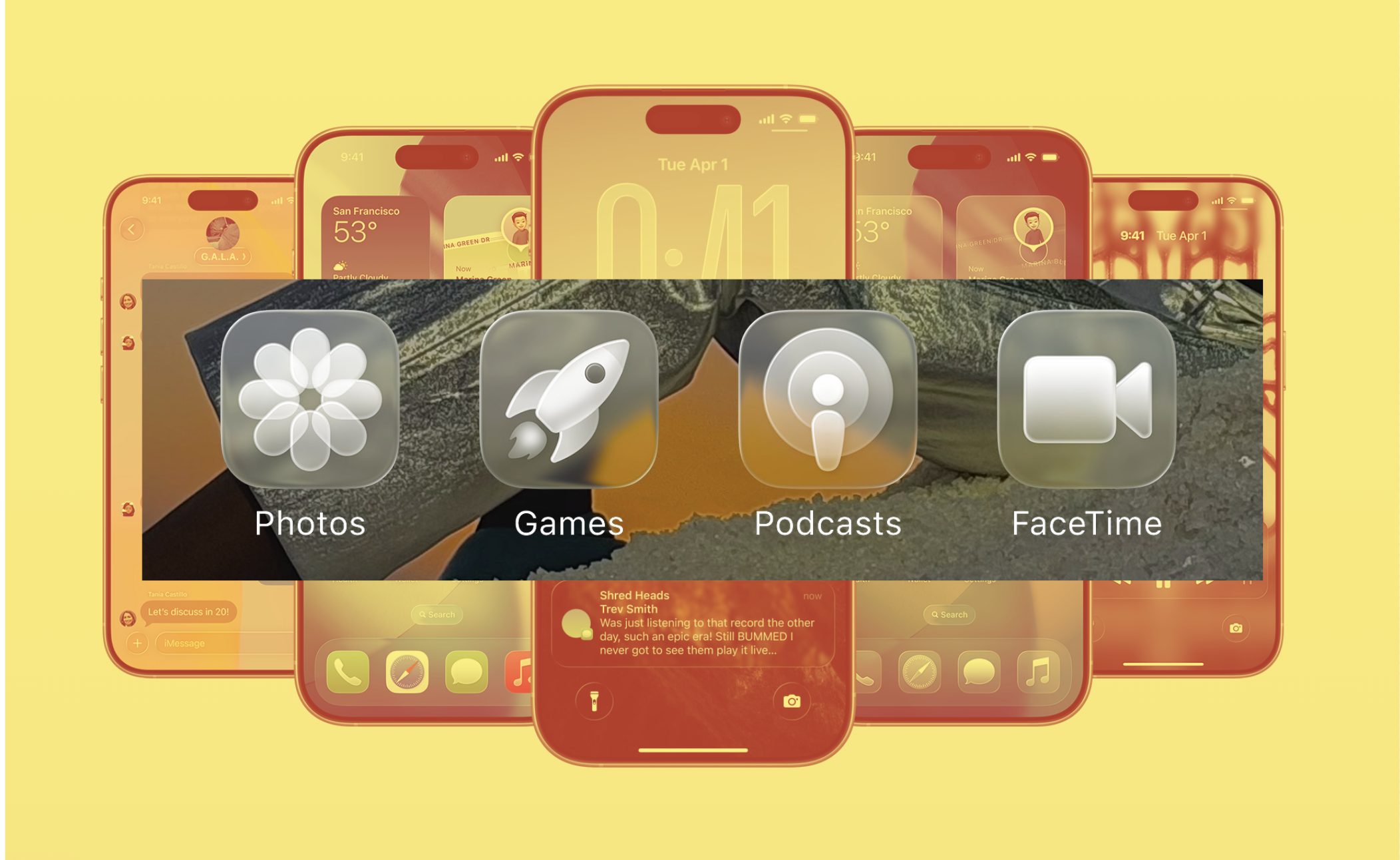;Resize,width=369;)
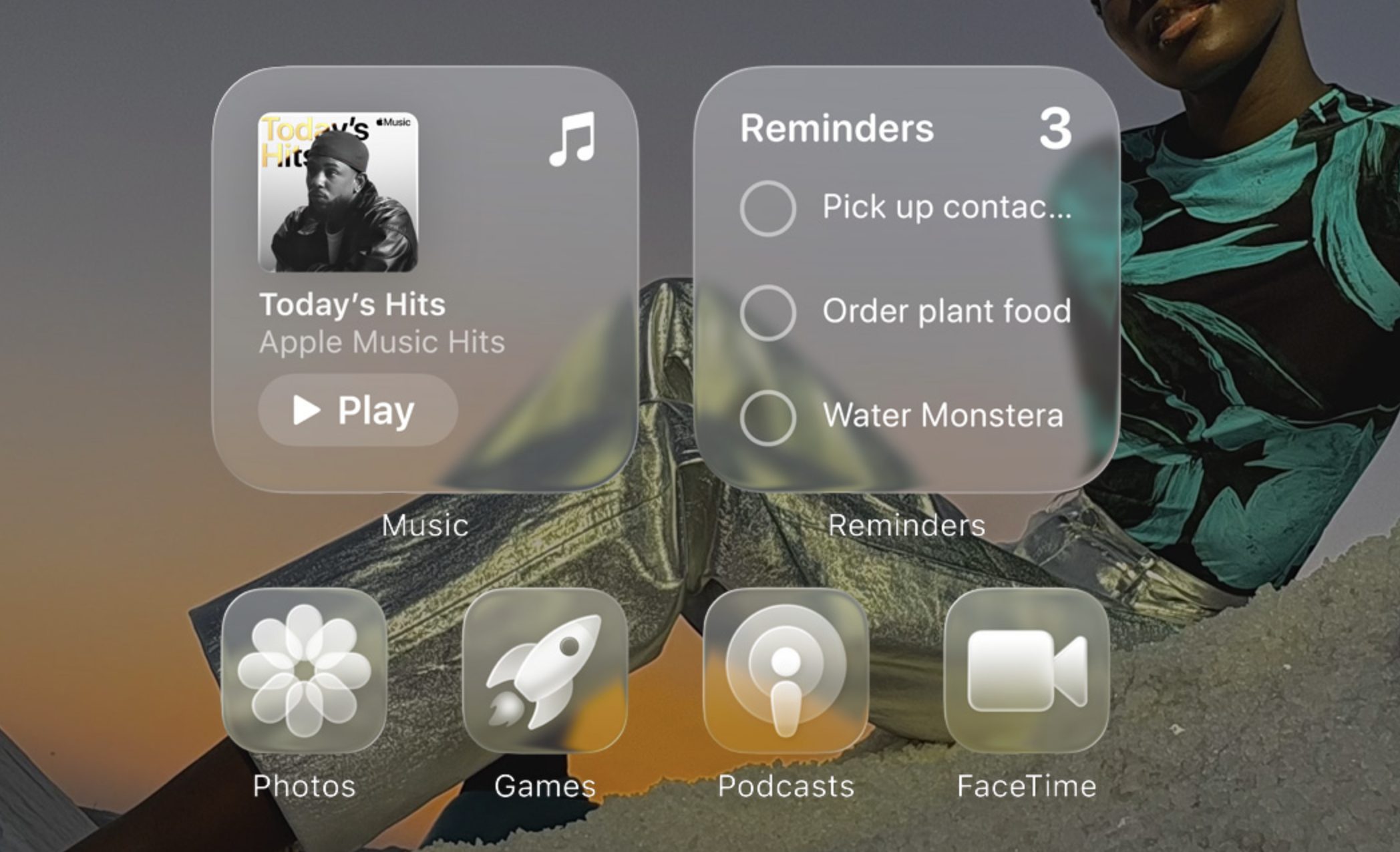;Resize,width=369;)

